Embora o Google se concentre no Assistente, os proprietários de Android não devem se esquecer do recurso de acessibilidade Text-to-Speech (TTS). Ele converterá o texto de seus aplicativos Android, mas talvez seja necessário modificá-lo para que a voz soe da maneira que você deseja.
A modificação de vozes de conversão de texto em fala é feita facilmente no menu de configurações de acessibilidade do Android. Você pode alterar a velocidade e o tom da voz escolhida, bem como o mecanismo de voz que usa.
O Google Text-to-Speech é o mecanismo de voz padrão e vem pré-instalado na maioria dos dispositivos Android. Se o seu dispositivo Android não o tiver instalado, você pode baixar o Aplicativo Google Text-to-Speech na Google Play Store.
últimas postagens
Alterando a velocidade e o tom da fala
O Android usará as configurações padrão do Google Text-to-Speech, mas pode ser necessário alterar a velocidade e o tom da voz do Text-to-Speech para torná-la mais fácil de entender.
Alterar a taxa de voz TTS e tom exige que você entre no menu de configurações de acessibilidade do Google. As etapas para isso podem variar um pouco, dependendo da versão do Android e do fabricante do dispositivo.
Para abrir o menu de acessibilidade do Android, vá para o menu “Configurações” do Android. Você pode fazer isso deslizando para baixo em sua tela para acessar sua aba de notificação e tocando no ícone de engrenagem no canto superior direito, ou abrindo o aplicativo “Configurações” de dentro de sua gaveta de aplicativos.
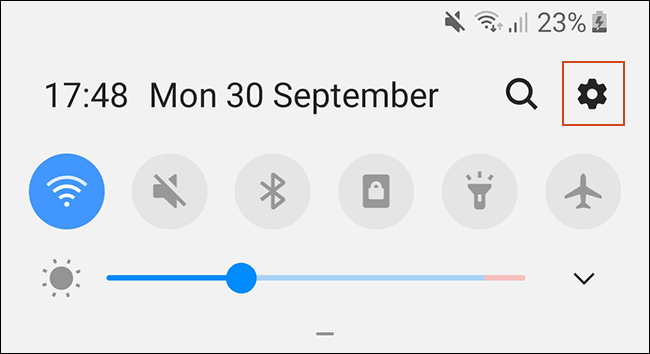
No menu “Configurações”, toque na opção “Acessibilidade”.
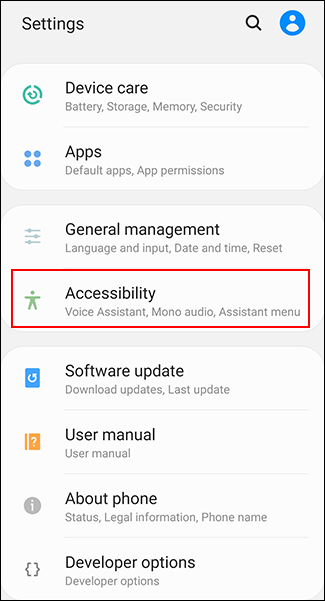
Os proprietários de dispositivos Samsung terão duas etapas extras aqui. Toque em “Leitor de tela” e depois em “Configurações”. Outros proprietários de Android podem ir direto para a próxima etapa.
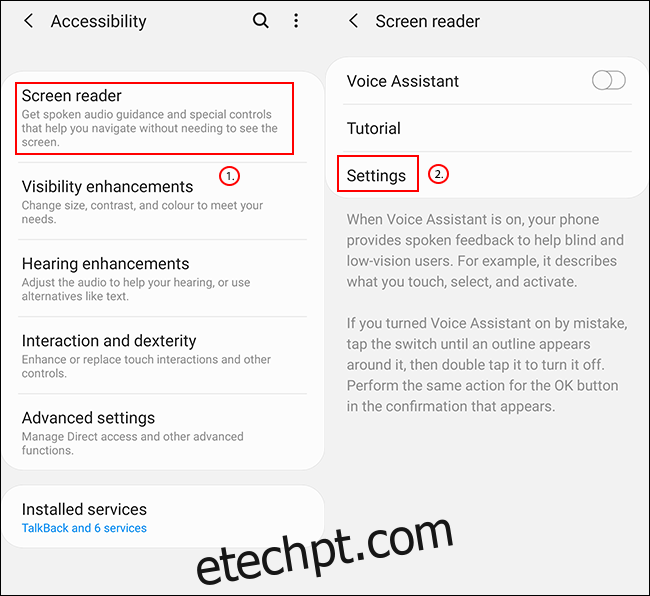
Selecione “Text-to-Speech” ou “Text-to-Speech Output”, dependendo do seu dispositivo Android.
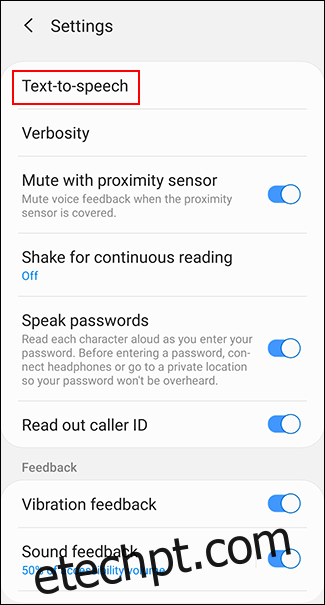
A partir daqui, você poderá alterar suas configurações de conversão de texto em voz.
Alterando a taxa de fala
A taxa de fala é a velocidade com que sua voz do Text-to-Speech falará. Se o seu motor TTS for muito rápido (ou muito lento), a fala pode soar deformada ou difícil de entender.
Se você seguiu as etapas acima, deverá ver um controle deslizante sob o título “Taxa de fala” no menu “Texto para fala”. Com o dedo, deslize para a direita ou esquerda para aumentar ou diminuir a taxa que você está procurando.
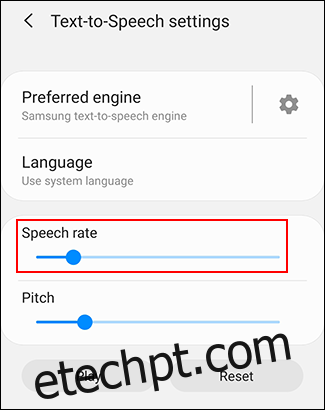
Pressione o botão “Ouvir um exemplo” para testar sua nova velocidade de fala. Proprietários de Samsung terão um botão “Play”, então toque nele.
Mudando o tom
Se achar que o mecanismo de conversão de texto em fala está muito alto (ou baixo), você pode alterar isso seguindo o mesmo processo usado para alterar sua velocidade de fala.
Como acima, no menu de configurações “Text-to-Speech”, ajuste o controle deslizante “Pitch” para o tom que você gosta.
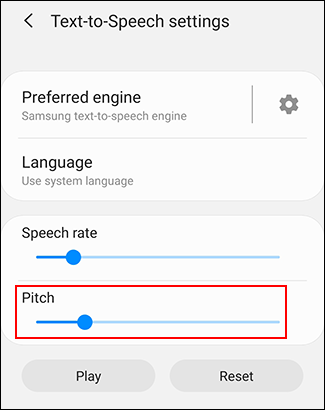
Quando estiver pronto, pressione “Ouvir um exemplo” ou “Play” (dependendo do seu dispositivo) para experimentar a nova taxa.
Continue esse processo até que esteja satisfeito com as configurações de velocidade de fala e tom, ou toque em “Redefinir” para retornar às configurações TTS padrão.
Escolha do tom de conversão de texto em fala
Você pode não apenas alterar o tom e a taxa do mecanismo de fala do TTS, mas também o tom da voz. Alguns pacotes de idiomas incluídos no mecanismo de conversão de texto em fala padrão do Google têm vozes diferentes que soam masculinas ou femininas.
Da mesma forma, o mecanismo Samsung Text-to-Speech incluído nos dispositivos Samsung tem uma seleção variada de vozes de gênero para você usar.
Se você estiver usando o mecanismo Google Text-to-Speech, toque no botão do menu de engrenagem no menu de configurações “Text-to-Speech Output”, ao lado da opção “Google Text-to-Speech Engine”.
Se você estiver em um dispositivo Samsung, terá apenas um ícone de engrenagem no menu “Configurações de conversão de texto em voz”, então toque nele.
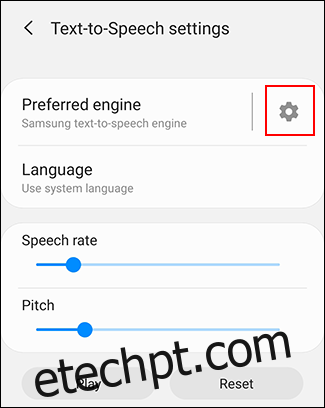
No menu “Opções de TTS do Google”, toque na opção “Instalar dados de voz”.
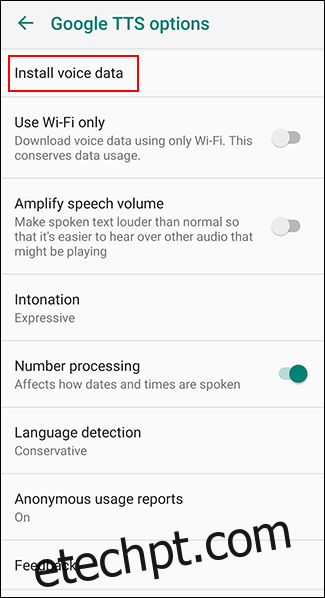
Toque no seu idioma regional escolhido. Por exemplo, se você é dos EUA, pode escolher “Inglês (Estados Unidos)”.
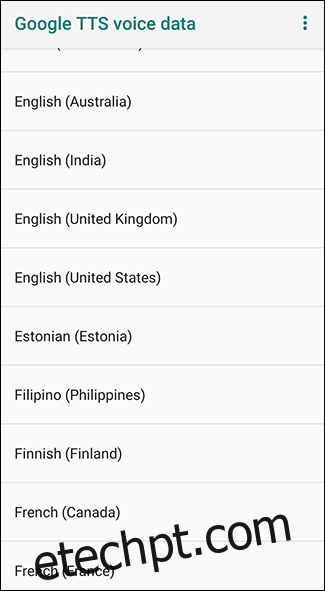
Você verá várias vozes listadas e numeradas, de “Voz I” em diante. Toque em cada um para ouvir o que parece. Você precisa se certificar de que seu dispositivo não está silenciado.
Com o pacote de idiomas “English (United Kingdom)”, “Voice I” é feminino, enquanto “Voice II” é masculino, e as vozes continuam a se alternar neste padrão. Toque no tom com o qual você está satisfeito como sua escolha final.
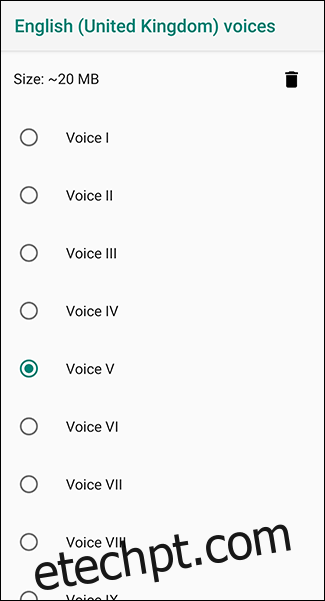
Sua escolha será salva automaticamente, embora se você selecionou um idioma diferente do padrão do seu dispositivo, você também precisará alterar isso.
Troca de idiomas
Se você precisar trocar de idioma, pode fazer isso facilmente no menu de configurações “Text-to-Speech”. Você pode querer fazer isso se tiver escolhido um idioma diferente em seu mecanismo de TTS do que o idioma padrão do sistema.
Você deve ver uma opção para “Idioma” em seu menu de configurações “Text-to-Speech”. Toque aqui para abrir o menu.
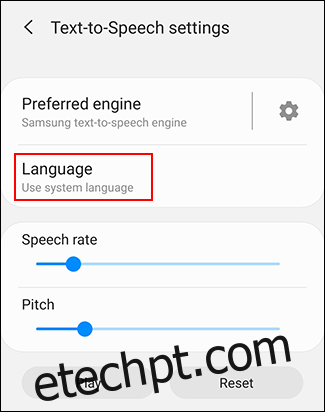
Escolha seu idioma na lista tocando nele.
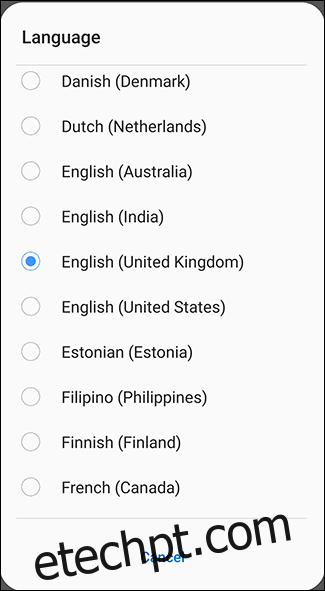
Você pode confirmar a mudança no idioma pressionando o botão “Ouvir um exemplo” ou “Reproduzir” para testá-lo.
Alteração dos mecanismos de conversão de texto em fala
Se a linguagem TTS do Google não for adequada para você, você pode instalar alternativas. Os dispositivos Samsung, por exemplo, virão com seu próprio mecanismo Samsung Text-to-Speech, que será o padrão do seu dispositivo.
Instalação de mecanismos de conversão de texto em voz de terceiros
Mecanismos alternativos de conversão de texto em fala de terceiros também estão disponíveis. Eles podem ser instalados a partir da Google Play Store ou você pode instalá-los manualmente. Exemplos de motores TTS que você pode instalar incluem Acapela e eSpeak TTS, embora outros estejam disponíveis.
Depois de instalados a partir da Google Play Store, esses motores TTS de terceiros aparecerão nas configurações de conversão de texto em voz.
Alteração do mecanismo de conversão de texto em fala
Se você instalou um novo motor Text-to-Speech e deseja alterá-lo, vá para o menu de configurações “Text-to-Speech”.
No topo, você deve ver uma lista de seus motores TTS disponíveis. Se você tiver um dispositivo Samsung, pode ser necessário tocar na opção “Mecanismo preferido” para ver sua lista.
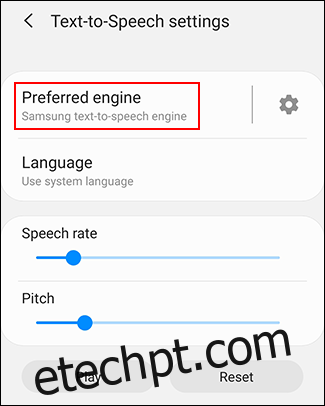
Toque no seu mecanismo preferido, seja o Google Text-to-Speech ou uma alternativa de terceiros.
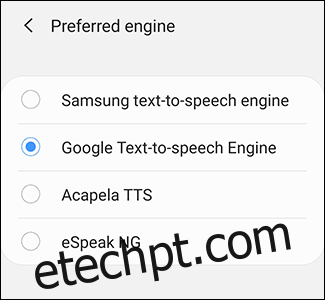
Com o seu novo mecanismo TTS selecionado, toque em “Ouvir um exemplo” ou “Reproduzir” (dependendo do seu dispositivo) para testá-lo.
Para a maioria dos usuários, os mecanismos padrão do Google ou Samsung Text-to-Speech oferecem a melhor geração de voz com som, mas as opções de terceiros podem funcionar melhor para outros idiomas em que o mecanismo padrão não é adequado.
Depois de selecionar o mecanismo e os idiomas, você pode usá-los com qualquer aplicativo Android compatível.
